Spis treści

EaseUS Data Recovery Wizard Pro
Skuteczność Możesz odzyskać większość lub wszystkie swoje pliki Cena : Trochę po drogiej stronie, ale rozsądnie Łatwość użycia : Łatwa nawigacja z jasnymi instrukcjami Wsparcie : Dostępny przez e-mail, telefon, czat na żywoPodsumowanie
EaseUS Data Recovery Wizard to program do ratowania danych, zaprojektowany w celu znalezienia utraconych lub usuniętych plików z wewnętrznych i zewnętrznych dysków twardych i odzyskania ich do stanu użyteczności. Program jest super łatwy w użyciu, z czystym interfejsem użytkownika i jasnymi instrukcjami.
Na potrzeby tej recenzji usunąłem partię plików z pamięci USB o pojemności 16 GB i zewnętrznego dysku twardego o pojemności 1 TB. Pliki testowe zawierały różne formaty, w tym dokumenty, zdjęcia i filmy. Aby nieco urozmaicić sytuację, sformatowałem również oba urządzenia pamięci masowej.
Zadziwiające, że EaseUS Data Recovery Wizard Pro był w stanie znaleźć wszystkie usunięte pliki testowe i w pełni je odzyskać. Formatowanie urządzeń utrudniło wyszukiwanie usuniętych plików, ale mimo to program był w stanie je znaleźć za pomocą Deep Scan i odzyskać pliki całkowicie. Nigdy nie widziałem takich wyników podczas testowania innych narzędzi do odzyskiwania danych.Gorąco polecam.
Co mi się podoba : Bardzo intuicyjny i prosty w obsłudze.Odzyskał wszystkie pliki usunięte w dwóch testach.Można podejrzeć zdjęcia, tekst i pliki wideo.Obsługa klienta szybko odpowiedziała na maila.
Co mi się nie podoba : Nie można kontynuować długiego skanowania w późniejszym terminie Cena jest nieco powyżej średniej.
4.6 Pobierz EaseUS Data Recovery WizardCzym jest EaseUS Data Recovery Wizard?
EaseUS Data Recovery Wizard to program do ratowania danych, który przeszukuje urządzenia pamięci masowej w poszukiwaniu usuniętych plików i próbuje je odzyskać. Można go użyć, gdy przypadkowo usuniesz pliki z kosza, jeśli masz uszkodzony dysk twardy lub kartę pamięci, przypadkowo sformatujesz dysk flash USB i wiele innych sytuacji związanych z utratą danych.
Jeśli szukasz pliku, który został usunięty w jakiejkolwiek formie, z wyjątkiem fizycznego złamania urządzenia pamięci masowej, ten program spróbuje go dla Ciebie odzyskać. Program jest dostępny zarówno dla systemu Windows, jak i macOS.
Czy EaseUS Data Recovery Wizard jest bezpieczny w użyciu?
Tak, jest. Przeskanowaliśmy program przy użyciu programów Avira Antivirus, Panda Antivirus i Malwarebytes Anti-malware. Wszystko wyszło czysto. Jeśli martwisz się o bezpieczeństwo, żaden z Twoich plików nie będzie wysyłany do Internetu. Każdy udostępniony plik pozostaje na Twoich urządzeniach; nikt poza Tobą go nie zobaczy.
Ponadto sam program jest bezpieczny w nawigacji, nie zapisuje ani nie usuwa żadnych dodatkowych danych na dysku źródłowym, a jedynie skanuje wskazane przez użytkownika partycje.
Czy EaseUS Data Recovery Wizard jest darmowy?
Nie, nie jest. Istnieje wersja próbna dostępna do pobrania, ale będzie można odzyskać tylko maksymalnie 2 GB plików z nim. Możesz wyświetlić podgląd reszty plików po osiągnięciu limitu 2 GB, ale nie będzie można ich przywrócić. Dla wszystkiego powyżej 2 GB, będziesz musiał kupić oprogramowanie.
Ja będę testował wersję Pro, która jest wyceniona na 149,95$. Najdroższą opcją jest licencja technika, aż 499$, która pozwala na prowadzenie usług technicznych dla innych osób. Jest to w zasadzie biznesowa wersja programu.
Jak długo trwa skanowanie?
Czas skanowania jest bardzo różny. Dostępne są dwa rodzaje skanowania: szybkie i głębokie. Szybkie skanowanie kończy się w ciągu kilku sekund, natomiast głębokie trwa od kilku minut do kilku godzin. Zależy to od pojemności pamięci skanowanego dysku oraz od tego, jak szybko komputer może przeskanować cały dysk.
Dlaczego warto mi zaufać w tej recenzji?
Nazywam się Victor Corda. Jestem dość ciekawskim facetem, zwłaszcza jeśli chodzi o technologię. Przeszukałem dziesiątki forów i stron internetowych w poszukiwaniu sposobów, aby uzyskać jak najwięcej z moich gadżetów. Są chwile, kiedy sprawiam, że wszystko działa wspaniale, a są chwile, kiedy po prostu pogarszam sytuację. Przeszedłem przez ten najgorszy scenariusz: utratę wszystkich moich cennych plików.
Badałem, aby dowiedzieć się, czy mogę odzyskać te utracone pliki i próbowałem wielu programów do odzyskiwania danych. Istnieje wiele darmowych programów do odzyskiwania danych; JP faktycznie przejrzał listę darmowych narzędzi do odzyskiwania danych, z których można wybierać.
Czasami jednak potrzebujesz więcej mocy; są sytuacje, w których darmowe narzędzia po prostu nie dają rady. Zanim więc wydasz pieniądze na oprogramowanie do odzyskiwania danych, przetestujemy je dla Ciebie. Przetestowałem zarówno wersję EaseUS Data Recovery Wizard Pro dla systemu Windows, jak i Mac, korzystając z przygotowanych scenariuszy utraty danych, podobnych do tych, z którymi możesz mieć do czynienia. Aby ocenić każdą funkcję programu, aktywowałemprogram z ważną licencją udostępnioną przez nasz zespół SoftwareHow.

Wreszcie, dotarłem do zespołu wsparcia EaseUS z pytaniami (jak widać w sekcji "Reasons Behind My Ratings"), aby ocenić pomocność ich zespołu wsparcia. Mam nadzieję, że wszystkie te elementy potwierdzają moje doświadczenie w recenzowaniu EaseUS Data Recovery Wizard Pro.
EaseUS Data Recovery Wizard Review: Testy & Odkrycia
Aby sprawdzić, jak skuteczny jest EaseUS w odzyskiwaniu naszych plików, wybrałem różne typy plików. Pliki te będą przechowywane na zewnętrznym dysku twardym Western Digital o pojemności 1TB oraz na pamięci flash USB Toshiba 16GB. Oba te urządzenia były już wielokrotnie używane i dadzą dokładny scenariusz dla naszej recenzji.

Zostaną one skopiowane na oba urządzenia, następnie usunięte, a potem, miejmy nadzieję, w pełni odzyskane przez program.
Test 1: Odzyskiwanie plików z pamięci USB o pojemności 16 GB

Po uruchomieniu programu EaseUS Data Recovery zostaniesz poproszony o wybranie urządzenia pamięci masowej, z którego chcesz odzyskać pliki. Masz również możliwość wybrania konkretnej lokalizacji lub folderu, z którego chcesz odzyskać pliki. Dla tej części testu wybrałem dysk flash USB o pojemności 16 GB. Możesz po prostu kliknąć na niego, a następnie uderzyć w przycisk "Skanuj".
W prawym górnym rogu znajduje się również opcja zmiany języka - obecnie do wyboru jest 20 opcji. Oprócz tego dostępne są również opcje kontaktu z pomocą techniczną, aktualizacji programu, wysyłania opinii oraz importu stanu skanowania.

Po kliknięciu "skanuj", natychmiast rozpocznie się proces szybkiego skanowania. Dla mnie szybkie skanowanie zajęło tylko kilka sekund, aby przeskanować dysk flash USB o pojemności 16 GB. Niesamowite, znalazł usunięty folder wraz ze wszystkimi usuniętymi plikami.
Program automatycznie kontynuował głębokie skanowanie po zakończeniu szybkiego skanowania. Zakończenie głębokiego skanowania mojego 16GB pendrive'a zajęło około 13 minut i znalazło pliki, które zostały sformatowane przed testem.
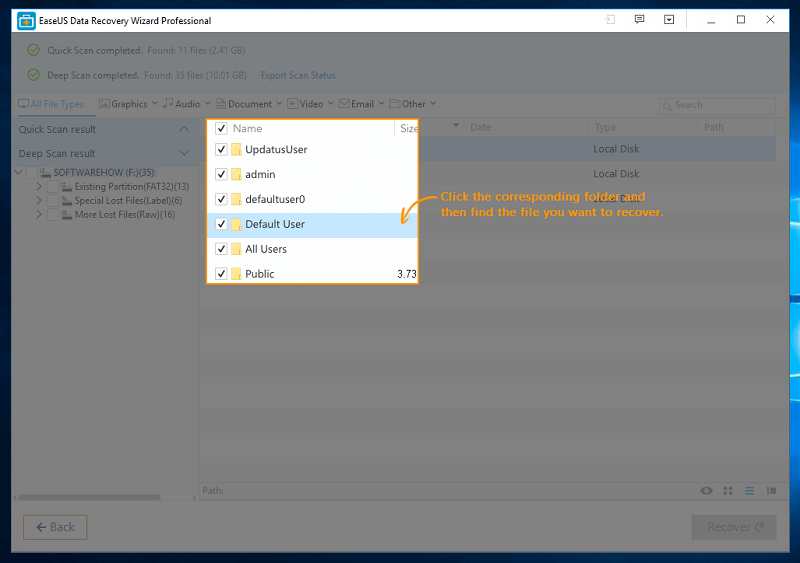
Co ciekawe, po zakończeniu głębokiego skanowania uruchomiła się animacja dająca instrukcje jak poruszać się po programie. W tym oknie jest sporo informacji do przyswojenia, a animacja ułatwiła zrozumienie. Ukłony dla EaseUS za ten mały dodatek.
Zaczynając od góry, są paski postępu dla szybkiego i głębokiego skanowania.Następnie są typy plików, gdzie znalezione pliki mogą być sortowane.Po prawej stronie tego samego paska jest pasek wyszukiwania, gdzie można szukać swoich plików.Mogą być chwile, gdy nazwa pliku, którego szukasz jest zmieniony na losowy znak.To sprawi, że wyszukiwanie plików trudniejsze.Mimo to,jednak pliki mogą być nadal możliwe do odzyskania, jeśli uda się je znaleźć.
Po lewej stronie znajdują się wyniki szybkiego i głębokiego skanowania. Niektóre pliki mogły stracić swoją oryginalną ścieżkę i byłyby posortowane według ich typu pliku zamiast. Główna sekcja pokazuje szczegółowy widok plików. Na dole po prawej stronie, tuż nad przyciskiem odzyskaj, są rodzaje widoków, które można wybrać. Jest bardzo przydatny podgląd, gdzie można sprawdzić pliki takie jak obraz, tekst i pliki wideo.Istnieje limit 100MB na podgląd plików; wszystko powyżej tego limitu nie będzie miało podglądu.

Ponieważ moje pliki zostały szybko znalezione podczas szybkiego skanowania, nie było to bardzo trudne. Aby odzyskać pliki, po prostu wybierz pliki, które chcesz, a następnie kliknij odzyskać. Należy pamiętać, że musisz zapisać pliki na innym urządzeniu pamięci masowej. Odzyskanie go na tym samym urządzeniu pamięci masowej może nadpisać pliki, które próbujesz odzyskać.

Odzyskanie 2,4GB plików zajęło mniej niż 5 minut. Co zadziwiające, wszystkie pliki testowe zostały w pełni odzyskane! Sprawdziłem każdy plik i wszystkie były idealnie nienaruszone. Wszystkie pliki nadawały się do użytku i nie napotkałem żadnych błędów podczas ich uruchamiania.

Teraz, gdy odzyskałem wszystkie pliki, które właśnie usunąłem, chcę również sprawdzić, czy może odzyskać te same pliki po całkowitym formacie. Zamiast tylko usunąć pliki testowe, sformatowałem również cały dysk flash USB. Następnie wykonałem te same kroki, aby odzyskać utracone pliki.

Tym razem szybkie skanowanie nie przyniosło żadnych rezultatów. Po odczekaniu kilku minut na zakończenie głębokiego skanowania, znalazłem ponownie sformatowane pliki. Po prostu wyszukałem "EaseUS", który znajdował się we wszystkich nazwach plików i tam były.
JP's Note: Świetny test! Jestem pod wrażeniem wyników, które otrzymaliśmy. Używałem i testowałem dziesiątki programów do odzyskiwania danych i można śmiało powiedzieć, że EaseUS Data Recovery Wizard Pro jest jednym z najlepszych. Jest jedna rzecz, na którą chciałem zwrócić uwagę: w większości przypadków, użytkownicy prawdopodobnie nadal używali pendrive'a po utracie danych, ciągle zapisując na nim nowe dane. To sprawia, że odzyskanie danych jest trudniejsze. Chciałbymaby sprawdzić, jak zareagowaliby na to użytkownicy. Jeśli czytasz ten post, podziel się swoimi spostrzeżeniami, zostawiając komentarz poniżej!
Test 2: odzyskiwanie plików z zewnętrznego dysku twardego o pojemności 1 TB
Do tego testu użyłem zewnętrznego dysku twardego o pojemności 1 TB, aby przeskanować te same usunięte pliki. Proces jest dokładnie taki sam, jak w przypadku pamięci USB. Największą różnicą między tymi dwoma testami jest czas potrzebny na przeskanowanie dysku.

Zostawiłem laptopa na 8 godzin, a kiedy wróciłem, skanowanie nadal nie było zakończone. Postanowiłem zapisać stan skanowania, co pozwala zachować dane, które zostały już zeskanowane. Dzięki temu mogę zaimportować dane ze skanowania w późniejszym czasie. Miałem nadzieję, że istnieje opcja kontynuowania skanowania, ale najbliższa temu byłaby pauza. Zamknięcie programu oznacza, że musiałbym skanować ponownie.
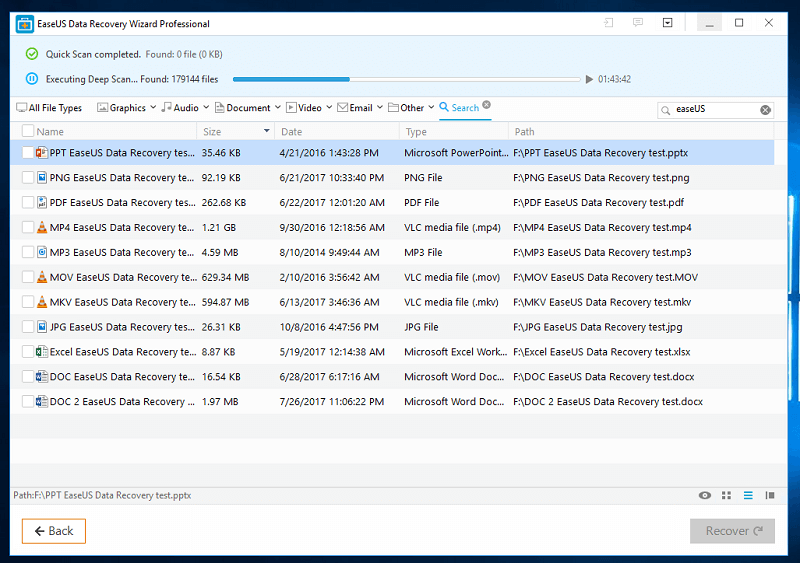
Po zakończeniu skanowania, wyszukałem te same pliki i wszystkie były nadal nienaruszone! Wszystkie pliki działały tak jak wcześniej, nic nie było uszkodzone i nie wystąpiły żadne błędy.
JP's Note: Skanowanie dysku o dużej objętości jest bardzo czasochłonne, niezależnie od tego, jakiego oprogramowania do odzyskiwania plików używasz. Niektóre z tych programów nawet ulegają awarii podczas procesu, co jest zdecydowanie denerwujące. Przetestowałem Stellar Data Recovery for Mac i właściwie uwielbiam ich funkcję "Zapisz skanowanie". Jeśli EaseUs mógłby również dodać podobną funkcję, byłoby wspaniale.
EaseUS Data Recovery Wizard for Mac Review

Wypróbowałem również darmową wersję EaseUS Data Recovery Wizard dla Maca. Wersja Pro dla Maca kosztuje 89,95 USD, czyli mniej więcej średnio w porównaniu z innymi narzędziami do odzyskiwania danych na rynku. Jak zwykle jest droższa od swojego odpowiednika dla Windows.
Wygląd wersji na Maca jest zupełnie inny niż EaseUS Data Recovery Wizard dla Windows. Po pierwszym otwarciu programu wita nas okno, w którym możemy aktywować program lub kupić wersję profesjonalną. Ponieważ ja używam tylko wersji darmowej, zamknąłem to okno.

Strona główna pokazuje typy plików, które można wybrać do odzyskania, w przeciwieństwie do systemu Windows, gdzie najpierw wybiera się urządzenie pamięci masowej. Podąża za minimalistycznym stylem, używając szarych kolorów. Funkcjonalność - pod względem, to nadal jest tak samo dobre, jak wersja Windows.

Szybkie skanowanie było szybkie i znalazło kilka plików, które niedawno usunąłem. Głębokie skanowanie było również precyzyjne; podobnie jak w wersji dla Windows, choć nadal trwało długo. Większość funkcji wersji dla Windows działa równie dobrze na Macu. Nadal można sprawdzić okno podglądu, wyeksportować wyniki skanowania i przeszukać je pod kątem plików.
Powody, dla których oceniam swoje recenzje
Skuteczność: 5/5
EaseUS Data Recovery Wizard Pro wykonał doskonałą pracę odzyskując wszystkie moje pliki testowe.Odzyskał pliki, które zostały usunięte i sformatowane.Łatwo było znaleźć potrzebne pliki, skanowanie było dokładne, a wszystko było uporządkowane.Nie mogę znaleźć wiele wad w programie do odzyskiwania plików, który odzyskał wszystkie pliki, które musiał odzyskać.
Cena: 4/5
Cena jest rozsądna, ale nieco na drogiej stronie. Programy do ratowania danych są zwykle w cenie od 40 do 100 dolarów, więc cena 69,95 dolarów jest nieco powyżej średniej. Jednak z doskonałej wydajności dał, nie mogę naprawdę narzekać.
Łatwość użycia: 4,5/5
Program był prosty i łatwy do zrozumienia. Instrukcje, które pokazały się po skanowaniu były bardzo pomocne i pouczające. To może stać się przytłaczające ze wszystkimi folderami i plikami, które program może znaleźć, ale łatwo było zrozumieć, jak wszystkie usunięte pliki są zorganizowane.
Wsparcie: 5/5
Nie napotkałem żadnych problemów, które wymagałyby skontaktowania się z deweloperami w celu uzyskania wsparcia, ale zapytałem ich o długi czas skanowania. Wysłałem im maila około godziny 13, a oni odpowiedzieli mi o 17. Dali nawet dobre rady, jak zdiagnozować problem i jak go naprawić. Miło!

Alternatywy dla EaseUS Data Recovery Wizard Pro
Stellar Data Recovery : Ma darmową wersję, która pozwala odzyskać do 1GB danych.Wersja Pro programu jest nieco droższa, ale ma jedną funkcję, która może być przydatna dla niektórych z was: Program może zrobić "obraz" urządzenia pamięci masowej do pracy w innym czasie.To może być przydatne dla osób odzyskujących pliki z różnych urządzeń pamięci masowej.Dodaje również dużą wygodę, ponieważ urządzenienie musi być już podłączony do komputera. Wersję dla komputerów Mac recenzowaliśmy tutaj.
Wondershare Recoverit : Recenzowaliśmy Recoverit w innym poście. To również dobry program do ratowania danych. Jak napisałem: Wondershare również był w stanie znaleźć wiele usuniętych plików, nawet sprzed nawet dwóch lat. Ceny Wondershare są tańsze niż EaseUS. Ale pod koniec dnia, wartość utraconych plików jest o wiele ważniejsza niż cena. Jeśli EaseUS nie sprawdzi się dla Ciebie, daj Wondershare spróbować.
Recuva : Recuva jest programem go-to, gdy potrzebujesz przywrócić swoje usunięte pliki. Jest to dość potężny program do odzyskiwania plików pomimo jego niewielkiego rozmiaru. To oprogramowanie jest łatwe w użyciu i działa dobrze. Ale niestety dla użytkowników komputerów Mac, jest to program tylko dla systemu Windows.
PhotoRec Ten program jest zalecany tylko dla bardziej zaawansowanych użytkowników komputerów. Działa on w oparciu o interfejs wiersza poleceń, który niektórzy mogą uznać za zniechęcający. Pomimo prostego interfejsu, jest to jedno z najpotężniejszych narzędzi do ratowania danych. PhotoRec nie ogranicza się tylko do zdjęć; może odzyskać około 500 różnych formatów plików. Działa niezwykle dobrze, jest regularnie aktualizowany i ma otwarte źródło - co oznacza, żejest darmowy! Działa również na systemach Windows, Mac i Linux.
Więcej alternatywnych programów można znaleźć w naszych zbiorczych recenzjach najlepszego oprogramowania do odzyskiwania danych w systemie Windows i najlepszego oprogramowania do odzyskiwania danych w systemie Mac.
Tworzenie kopii zapasowych plików Jeśli masz plik, który jest niezwykle ważny, wykonaj kopię zapasową na innym urządzeniu, takim jak zewnętrzny dysk twardy, pamięć USB lub karta pamięci. Sugeruję tworzenie kopii zapasowych w chmurze. Niektóre z najlepszych usług tworzenia kopii zapasowych w chmurze to Dysk Google, Dropbox i iCloud.
Inna opcja dla kopii zapasowych dla Maca to. Wehikuł czasu Time Machine to funkcja wbudowana w komputery Mac, która automatycznie tworzy kopie zapasowe plików. Po zapełnieniu magazynu kopii zapasowych usuwa najstarszą kopię i zastępuje ją nową.
Wniosek
EaseUS Data Recovery Wizard jest potężnym narzędziem do ratowania danych, które znajduje usunięte pliki i odzyskuje je. Wiele rzeczy może pójść źle w sytuacjach utraty danych, takich jak, w tym pliki są już nadpisane przed odzyskaniem. To sprawia, że pliki są całkowicie niemożliwe do odzyskania. Najlepszym sposobem na zachowanie usuniętych plików jest ograniczenie korzystania z tego urządzenia pamięci masowej i odzyskanie usuniętych plików tak szybko, jak to możliwe.
EaseUS Data Recovery Wizard Pro działał bez zarzutu. Po skanowaniu udało mu się znaleźć wszystkie moje pliki testowe i bez problemu udało mi się je odzyskać. Wszystkie pliki były sprawne i nie zawierały żadnych błędów. Jeśli przypadkowo usunąłeś jakieś pliki lub przez pomyłkę sformatowałeś urządzenie pamięci masowej, wypróbuj EaseUS. To po prostu jedno z najskuteczniejszych narzędzi do odzyskiwania danych.dostępne.
Pobierz EaseUS Data Recovery ProCzy uważasz, że ta recenzja EaseUS Data Recovery jest pomocna? Zostaw komentarz poniżej.

